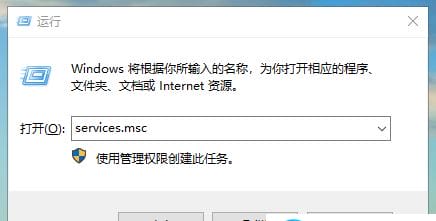返回
静默更新Git仓库 - 让代码维护更高效
电脑技巧
2024-01-28 14:23:10
自动化 Git 更新任务以提高开发效率
作为一名开发人员,我们经常需要在不同的项目之间切换,导致我们忘记及时更新本地 Git 仓库。这可能造成冲突,延误开发进度。为了解决这个问题,我们可以利用 Windows 任务计划程序设置定期自动更新任务,确保本地 Git 仓库始终是最新的。
步骤 1:创建任务计划程序任务
- 打开任务计划程序: 通过在 Windows 搜索栏中输入“任务计划程序”或“任务计划”来打开。
- 创建任务: 单击右侧窗格中的“创建任务”按钮。
- 设置任务名称: 输入一个任务名称,例如“Git 自动更新”。
- 设置触发器: 在“触发器”选项卡中,选择触发器的类型(每日、每周、每月等)和触发时间。
- 创建操作: 在“操作”选项卡中,选择“启动程序”作为操作类型。
- 设置程序/脚本: 输入“cmd”作为程序/脚本。
- 添加参数: 输入以下参数:
/c "cd /d %CD%\Documents\GitProjects\MyProject && git pull"
- 选择起始文件夹: 选择任务需要运行的文件夹。
- 设置条件: 可选地设置任务运行的条件,例如计算机空闲状态或特定时间段内运行。
- 设置高级选项: 可选地设置任务的其他选项,例如以最高权限运行或计算机重启后自动运行。
- 保存任务: 单击“确定”按钮保存任务。
步骤 2:隐藏 cmd 命令行窗口
为了让 Git 更新任务在后台静默运行,我们需要隐藏 cmd 命令行窗口。可以使用以下两种方法之一:
- 使用命令:
start /min cmd /c "cd /d %CD%\Documents\GitProjects\MyProject && git pull"
- 使用 VBScript 脚本:
Set WshShell = CreateObject("WScript.Shell")
WshShell.Run "cmd /c cd /d %CD%\Documents\GitProjects\MyProject && git pull", 0
将上面的命令或脚本保存在一个文件中,例如“git-pull.vbs”。然后,在任务计划程序中,将“程序/脚本”字段中的命令或脚本替换为以下内容:
wscript.exe "%CD%\git-pull.vbs"
结论
通过上述步骤,我们可以在 Windows 系统中设置一个定时自动更新 Git 仓库的任务。此任务将在预定时间自动运行,并静默更新本地 Git 仓库中的代码。这有助于我们及时获取最新代码更改,避免冲突,提高开发效率。
常见问题解答
-
如何更改任务计划程序任务的时间表?
打开任务计划程序,找到任务,右键单击并选择“属性”,然后在“触发器”选项卡中编辑时间表。 -
为什么我的任务计划程序任务没有运行?
检查任务是否已启用,是否有足够的权限,并且计算机是否在预定时间处于运行状态。 -
如何使用命令行创建任务计划程序任务?
在命令提示符中,输入以下命令:
schtasks /create /tn "GitAutoUpdate" /sc DAILY /st 14:00 /tr "cmd /c cd /d %CD%\Documents\GitProjects\MyProject && git pull"
-
如何创建可重复的 Git 更新任务?
在任务计划程序中,创建一个使用循环触发器的任务。 -
如何禁用任务计划程序任务?
打开任务计划程序,找到任务,右键单击并选择“禁用”。